
Salah satu cara populer untuk menonton TV Internet IPTV pada perangkat Windows adalah dengan menggunakan IP-TV Player gratis.
IP-TV Player adalah cangkang pemutar media VideoLAN VLC yang terkenal, diadaptasi secara khusus untuk menonton IPTV.
Pada artikel ini kita akan berbicara secara rinci tentang konfigurasi dan fitur-fiturnya..
1. Unduh
Beberapa penyedia - penyedia IPTV - di situs web mereka dapat mengunggah rakitan IP-TV Player yang dimodifikasi dengan daftar putar saluran TV terintegrasi untuk menyederhanakan proses pengaturan pemutar, sehingga menyenangkan pelanggan mereka. Mengapa tidak menggunakan penyedia layanan ini? Alih-alih daftar putar, di situs yang terakhir Anda dapat mengunduh penginstal pemutar yang dimodifikasi dan menggunakan pengaturan yang telah ditentukan selama proses instalasi.

Jika penyedia dengan demikian tidak menunjukkan kepedulian terhadap pelanggannya, rakitan IP-TV Player asli dapat diunduh dari situs resmi pemain borpas.info/iptvplayer.
2. Atur daftar putar
Versi asli dari IP-TV Player hadir dengan pilihan playlist bawaan. Pada tahap akhir pemasangan pemain di kolom "Pilih penyedia", Anda dapat meninggalkan item yang telah ditentukan sebelumnya "Internet, TV Rusia, dan radio" tanpa mengubah apa pun. Ini adalah daftar putar untuk khalayak luas pengguna (terlepas dari penyedia mereka) dengan pilihan saluran federal dan stasiun radio. Konten daftar putar ini hanya dapat diakses sepenuhnya oleh penduduk Rusia, pengguna negara lain tidak akan mendapatkan akses ke semua saluran TV dari daftar. Opsi ini dapat digunakan jika penyedia tidak menyediakan layanan menggunakan IPTV atau, misalnya, melakukannya dengan biaya tambahan. Jika penyedia adalah penyedia IPTV, Anda dapat mencarinya di daftar drop-down kolom "Pilih penyedia". Pencipta IP-TV Player menawarkan pilihan daftar putar penyedia terbesar di Rusia dan Ukraina.

Jika penyedia yang diperlukan tidak ada dalam daftar drop-down, Anda harus memilih opsi kedua dan memasukkan alamat web dari daftar putar penyedia, atau menggunakan tombol browse di akhir baris untuk menentukan jalur ke file ".m3u". File alamat web atau ".m3u" dari daftar putar pertama-tama harus diperoleh di situs web penyedia. Kami menggunakan opsi yang sama untuk daftar putar IPTV yang diunduh di Internet..

Setelah mengatur daftar putar, IP-TV Player akan mulai. Untuk memilih saluran TV tertentu untuk ditonton, Anda harus terlebih dahulu menampilkan daftar saluran di jendela pemutar. Ini dilakukan baik dengan menekan cepat dua kali tombol Enter, atau dengan menekan satu tombol L, atau dengan tombol di bilah alat pemutar. Daftar saluran dihapus dengan dua cara terakhir.

Bagaimana cara mengubah daftar putar yang dikonfigurasi di masa depan? Kami menekan tombol pengaturan pada toolbar IP-TV Player (atau Ctrl + P hot keys) dan di jendela yang muncul, centang kotak untuk menampilkan semua pengaturan.

IP-TV Player akan memulai kembali dengan daftar pengaturan yang diperluas. Bekerja dengan daftar putar dilakukan di tab "Umum". Di sini Anda dapat memilih item "Unduh preset dari daftar penyedia" dan pergi ke tahap konfigurasi dengan daftar drop-down penyedia, seperti ketika menyelesaikan instalasi pemain. Atau Anda dapat memasukkan alamat web daftar putar lain di bidang kosong atau menggunakan tombol telusuri untuk menentukan jalur ke sana jika disimpan di komputer dalam file ".m3u". Setelah itu, Anda perlu mengklik tombol "Perbarui".

Pengaturan lain untuk daftar putar IP-TV Player adalah “Beralih di antara daftar saluran”, ini memungkinkan Anda untuk menggunakan tombol Tambah untuk menambahkan daftar putar yang berbeda ke antrian, sehingga Anda dapat dengan mudah beralih di antara daftar tersebut jika perlu.

3. Daftar Saluran Favorit
Daftar putar IPTV dapat berisi lebih dari 100 saluran TV, sehingga pembuat IP-TV Player telah menyediakan kemampuan untuk membuat daftar khusus saluran favorit Anda. Ketika Anda memilih saluran TV, hati yang kosong akan ditampilkan di sana. Klik pada jantung akan mengisinya, dan saluran TV akan jatuh ke daftar saluran favorit. Akses ke daftar ini terbuka di bagian atas daftar semua saluran, dalam menu kecil.

4. Saluran selancar
Fungsi selancar saluran di IP-TV Player dirancang untuk mengotomatiskan pencarian konten TV yang menarik. Untuk memulainya, Anda perlu memanggil menu konteks di dalam pemutar (pada gambar video) dan memilih opsi yang sesuai. Grid saluran TV akan muncul di jendela IP-TV Player, dan masing-masing akan menyala selama beberapa detik secara bergantian. Segera setelah konten TV yang menarik diungkapkan, dalam menu konteks tanda centang dari opsi "Saluran selancar" dapat dihapus.
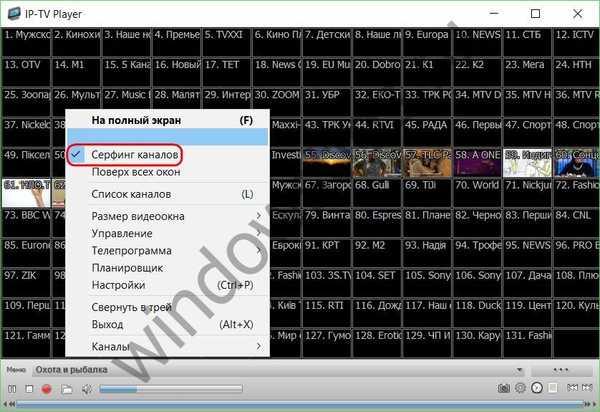
5. Acara TV
Untuk menonton program TV di saluran TV yang dipilih untuk beberapa hari mendatang, Anda perlu menekan tombol dalam bentuk jam di bilah alat pemutar atau tombol pintas G.

6. Rasio aspek
Jika gambar saluran TV dikaburkan oleh garis-garis berkabung hitam di tepinya, Anda dapat bereksperimen dengan mengubah rasio aspek. Menekan tombol F6 untuk gambar yang ditampilkan akan secara bergantian menggunakan opsi rasio aspek yang berbeda..

Dan dengan tombol F7, gambar disesuaikan lebarnya dengan ukuran jendela pemain atau mode layar penuh.
7. Pengaturan Saluran TV
Dan dengan rasio aspek, dan dengan parameter lain dari masing-masing saluran, Anda dapat bereksperimen dalam pengaturan IP-TV Player. Kami menyalakan saluran TV yang diinginkan, tekan tombol pengaturan pada bilah alat (atau tombol pintas Ctrl + P), beralih ke tab "Saluran". Di sini Anda dapat mengonfigurasi kontras, kecerahan, saturasi, nada gambar, deinterlacing, trek audio (untuk konten TV yang mendukung trek audio multi-saluran) dan parameter lainnya.

Pilihan bahasa trek audio dikonfigurasikan di tab pengaturan "Umum".

8. Buat tangkapan layar
Gambar yang ditampilkan di jendela IP-TV Player dapat ditangkap dengan membuat tangkapan layar menggunakan tombol yang sesuai pada bilah alat pemutar atau dengan menekan tombol pintas F4. Untuk membuat tangkapan layar sekaligus dengan ukuran yang diperlukan, pencipta pemutar memberikan opsi "Ukuran jendela video". Opsi ini menawarkan beberapa opsi resolusi layar yang akan secara otomatis diatur untuk gambar yang diputar oleh IP-TV Player.

Jika Anda perlu membuat banyak tangkapan layar, dalam pengaturan pemutar, di tab "Umum", Anda dapat menentukan cara spesifik untuk menyimpannya. Jalur yang sama akan digunakan untuk menyimpan rekaman video dari siaran televisi. Di bawah pengaturan ini, ada satu lagi - "Format wadah", di dalamnya dari daftar drop-down Anda dapat memilih format wadah media di mana siaran video akan direkam.

9. Rekaman video dari siaran televisi
Dalam kebanyakan kasus, Anda harus meninggalkan format yang telah ditentukan dari wadah media PS untuk merekam video. Dalam hal ini, output video akan disimpan dalam format video MPEG universal.
Untuk merekam video siaran televisi, toolbar IP-TV Player memiliki tombol merah yang mulai merekam program TV pada saluran TV saat ini dan menghentikannya. Tetapi pencipta IP-TV Player melangkah lebih jauh dari fungsi ini dan menyediakan kemungkinan rekaman video dari beberapa siaran televisi di latar belakang. Jika Anda mendapatkan overlay dan acara TV favorit Anda pada saluran TV yang berbeda disiarkan secara bersamaan, salah satunya dapat ditonton secara online, dan yang lainnya (dan bahkan beberapa acara TV) dapat direkam di latar IP-TV Player..
Untuk melakukan ini, pada saluran TV yang direkam (dalam daftar saluran di sebelah kanan), Anda perlu memanggil menu konteks, pilih "Rekam di latar belakang" dan atur waktu perekaman - periode tertentu atau sampai pengguna berhenti secara manual. Dan Anda dapat beralih ke saluran TV lain atau sepenuhnya menutup pemain.
Jika ada proses aktif untuk merekam siaran televisi, ketika ditutup, IP-TV Player akan meminimalkan ke baki sistem, di mana, tanpa memberikan tanda-tanda, ia akan melakukan tugasnya di latar belakang. Anda dapat berhenti merekam siaran TV (atau beberapa siaran) dengan memanggil jendela penjadwal. Yang terakhir muncul ketika Anda menekan ikon rekam "R" pada saluran TV yang direkam. Penjadwal juga dapat dipanggil menggunakan menu konteks di jendela pemain..

10. Meningkatkan ukuran cache
Jika ada hang selama siaran IPTV, Anda dapat mencoba memecahkan masalah dengan meningkatkan ukuran cache IP-TV Player. Di tab "Umum" pada pengaturan, di kolom terakhir "Tembolok (milidetik)" dari daftar turun bawah, Anda harus memilih nilai yang lebih besar daripada yang telah ditetapkan - mulai dari 1000.

Semoga harimu menyenangkan!










